4 Cara Gratis Ngonversi Google Docs menyang HTML

Ngonversi Google Docs menyang HTML nyedhiyakake cara sing trep kanggo nuduhake, nerbitake, lan ngatur dokumen. Ing artikel iki, kita bakal nyelidiki keuntungan saka ngowahi dokumen menyang format HTML lan njelajah telung cara sing beda kanggo ngrampungake tugas iki kanthi efektif.
Apa sampeyan pengin nambah kompatibilitas web, nerbitake konten kanthi online, utawa duwe kontrol sing luwih gedhe babagan desain dokumen sampeyan, cara kasebut bakal mbantu sampeyan entuk target.
Part 1. Napa Ngonversi Google Docs menyang HTML:
Kompatibilitas Web
HTML minangka format sing didhukung sacara universal, mesthekake yen dokumen sampeyan bisa diakses lan dideleng ing macem-macem piranti lan platform tanpa masalah kompatibilitas.
Publishing ing web
Kanthi ngowahi Google Docs dadi HTML, sampeyan bisa kanthi gampang nuduhake lan nerbitake konten sampeyan ing situs web, blog, utawa platform online, kanggo nggayuh pamirsa sing luwih akeh.
Kustomisasi lan gaya
HTML nawakake kontrol ekstensif babagan tata letak, desain, lan format dokumen sampeyan. Kanthi ngonversi menyang HTML, sampeyan bisa nggawe tampilan konten sampeyan kanthi pribadi lan cocog karo kabutuhan tartamtu.
Part 2. 4 Cara Ngonversi Google Docs kanggo HTML
Cara 1: Ngonversi Google Docs menyang HTML ing Google
Langkah 1: Ngundhuh minangka HTML
Ing Google Docs, sampeyan bisa nggunakake opsi “Download as†kanggo ngekspor dokumen minangka HTML. Iki njaga format lan struktur konten sampeyan.
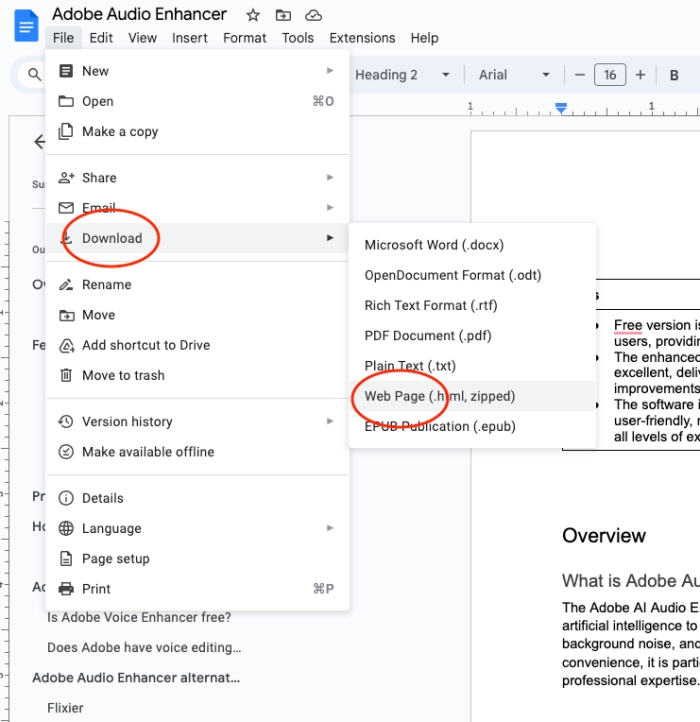
Langkah 2: Simpen menyang Google Drive
Simpen file HTML menyang Google Drive supaya gampang diakses lan enggo bareng lancar karo wong liya.
Cara 2: Ngonversi Google Docs menyang HTML nganggo AppHut
AppHut nyedhiyakake alat online sing dirancang khusus kanggo ngowahi Google Docs kanggo ngresiki HTML. Ing ngisor iki langkah-langkah sing bisa sampeyan tindakake:
Langkah 1: Nyalin isi
Nyalin isi saka Google Doc.
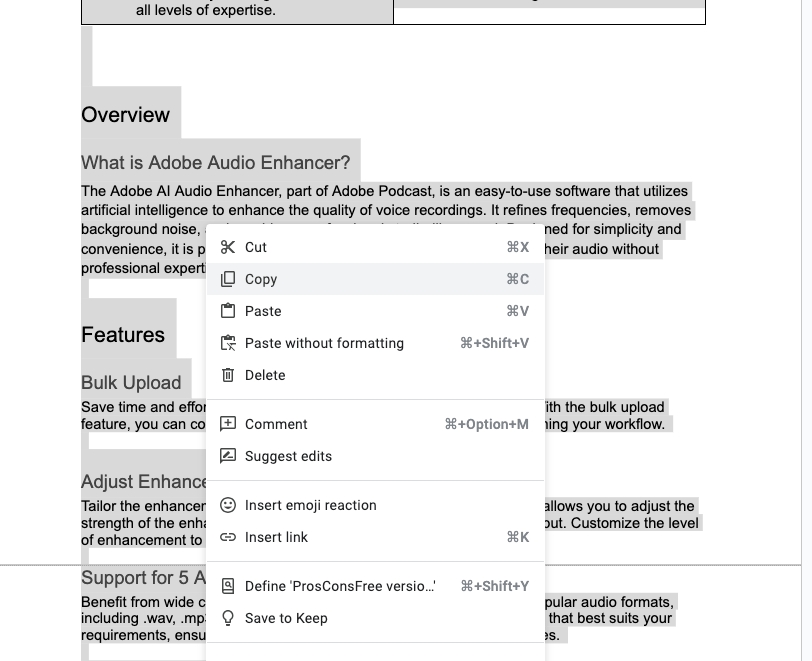
Langkah 2: Tempel konten menyang Apphut
Mbukak
Apphut online Google Docs kanggo alat HTML
lan tempel menyang editor teks sing ditunjuk ing situs web AppHut. Alat kasebut kanthi otomatis mbusak format sing ora perlu lan ngasilake kode HTML sing resik kanggo sampeyan gunakake.
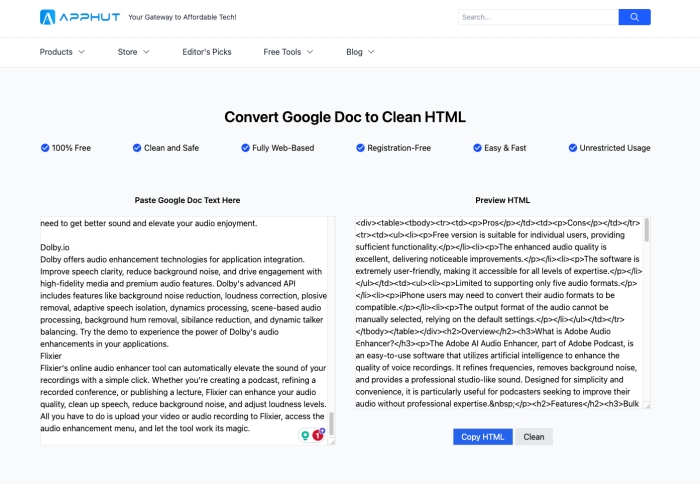
Langkah 3: Pratinjau lan Simpen
Pratinjau output HTML kanggo mesthekake yen cocog karo syarat sampeyan, banjur salin kode HTML sing resik kanggo panggunaan lan kustomisasi luwih lanjut.
Cara 3: Ngonversi Google Docs menyang HTML nganggo gdoctohtml.com
Langkah 1: Ngunjungi situs web
Kanggo ngowahi Google Docs kanggo ngresiki HTML, bukak gdoctohtml.com ing https://www.gdoctohtml.com/.
Langkah 2: Salin lan tempel konten kasebut
Salin lan tempel isi Google Doc menyang editor teks sing kasedhiya. Konverter bakal mbusak tag gaya sing ora perlu ditambahake dening Google lan ngasilake kode HTML.

Kanggo nahan format dokumen, pilih kabeh teks ing editor utawa gunakake tombol sumber HTML. Sampeyan banjur bisa nempel kode HTML menyang WordPress utawa platform utawa editor liyane sing dipilih.
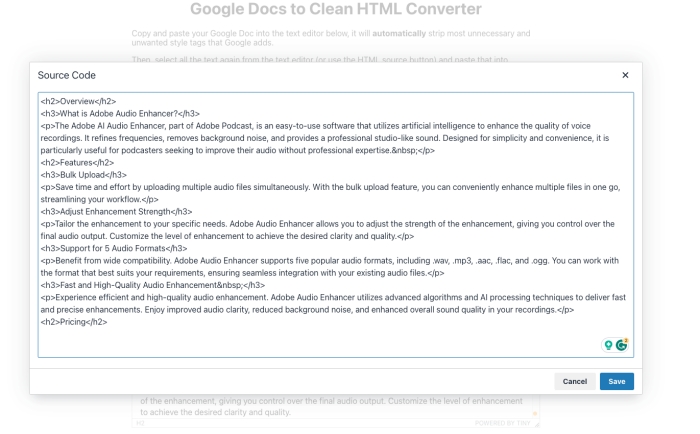
Cara 4: Ngonversi Google Docs menyang HTML nggunakake markdown add-ons
Pilihan liyane yaiku njelajah markdown add-on sing kasedhiya kanggo Google Docs. Tambahan iki ngidini sampeyan ngowahi dokumen menyang format HTML kanthi lancar, nggunakake sintaks markdown.
Langkah 1: Bukak Google Doc
Bukak browser web lan bukak Google Docs (docs.google.com). Bukak Google Doc sing pengin diowahi dadi HTML.
Langkah 2: Pasang markdown add-on
Klik ing “Add-ons†ing garis menu ing sisih ndhuwur antarmuka Google Docs.
Pilih “Get add-ons†saka menu gulung mudhun.
Ing jendhela Add-ons, goleki “markdown†ing garis telusuran.
Jelajahi tambahan markdown sing kasedhiya lan pilih sing cocog karo kabutuhan sampeyan.
Klik ing add-on sing pengin diinstal, banjur klik tombol “Instal’.
Wenehi ijin apa wae sing dibutuhake kanggo add-on kanggo ngakses Google Docs sampeyan.
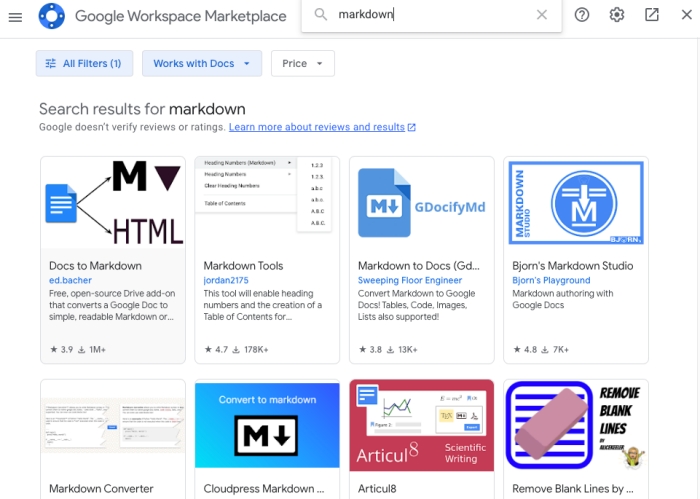
Langkah 3: Ngonversi Google Docs menyang HTML nggunakake markdown add-on
Sawise add-on wis diinstal, sampeyan kudu ndeleng pilihan anyar ing menu Add-ons.
Klik ing jeneng add-on kanggo mbukak antarmuka.
Tindakake pandhuan sing diwenehake dening add-on kanggo miwiti proses konversi.
Miwiti proses konversi kanthi ngeklik tombol “Convert†utawa “Eksporâ€.
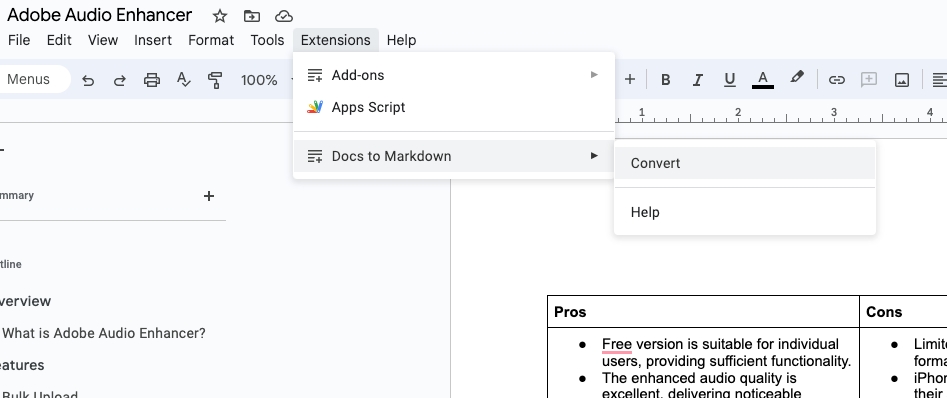
Langkah 4: Deleng lan setel output HTML
Sawise proses konversi rampung, markdown add-on bakal ngasilake kode HTML.
Njupuk wayahe kanggo maneh output HTML lan mesthekake yen iku meets syarat sampeyan.
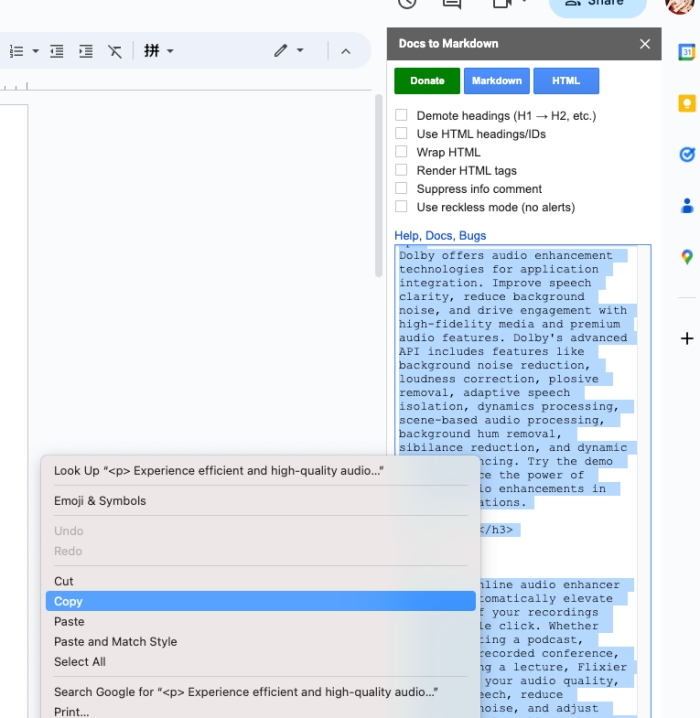
Langkah 5: Salin lan gunakake kode HTML
Sawise sampeyan wareg karo output HTML, pilih kabeh kode HTML.
Salin kode menyang clipboard kanthi ngeklik tengen lan milih “Salin†utawa nggunakake trabasan keyboard (Ctrl+C utawa Command+C).
Part 3. Tips babagan ngowahi Google Docs menyang HTML
Bedane format
Nalika proses konversi nduweni tujuan kanggo njaga format asli, gaya utawa fitur sing rumit ing Google Docs bisa uga ora nerjemahake kanthi sampurna menyang HTML. Disaranake mriksa kaping pindho format sawise konversi lan nggawe pangaturan sing dibutuhake yen perlu.
Aksesibilitas lan kompatibilitas
Priksa manawa output HTML bisa diakses lan kompatibel karo browser lan piranti sing beda. Nguji dokumen HTML sing diowahi ing macem-macem platform kanggo njamin pengalaman ndeleng sing konsisten lan optimal.
Kesimpulan
Ngonversi Google Docs menyang HTML nawakake akeh keuntungan, kalebu kompatibilitas web sing luwih apik, penerbitan sing gampang, lan opsi pangaturan dhewe. Kanthi nggunakake cara sing dibahas ing artikel iki, kayata ngowahi ing Google Docs, nggunakake alat online kaya AppHut lan gdoctohtml.com, utawa nggunakake add-on markdown, sampeyan bisa kanthi lancar ngowahi dokumen menyang format HTML. Elinga maneh format sawise konversi lan nggawe pangaturan sing perlu kanggo mesthekake presentation paling apik saka isi. Rampungake versatility lan kompatibilitas web HTML kanggo mbukak kunci kemungkinan anyar kanggo nuduhake lan nampilake dokumen online.
